Высокая доступность FT — горячее резервное копирование на двух машинах!
О vSphere FT
Целью разработки vSphere FT является то, что при возникновении незапланированного сбоя резервная виртуальная машина может немедленно взять на себя управление, чтобы гарантировать, что услуги не прерываются, обеспечивая более высокий уровень непрерывности бизнеса, чем vSphere HA, а также обеспечивая нулевое время простоя и нулевую потерю данных для приложения.
Может использоваться для любого приложения, требующего постоянной доступности.
Резервную виртуальную машину также называют вторичной виртуальной машиной.
Возможности vSphere FT
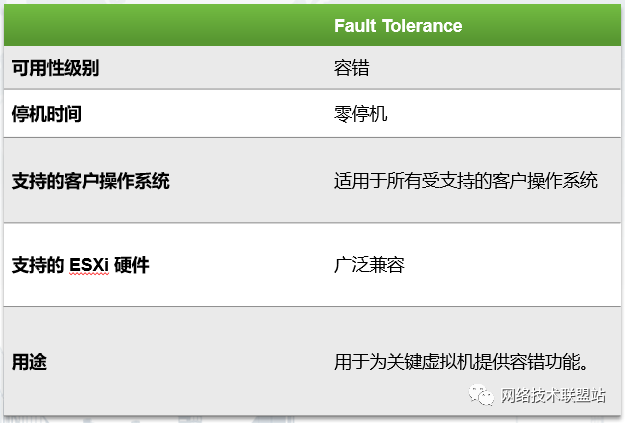
vSphere FT в действии

vSphere FT обеспечивает нулевое время простоя и нулевую защиту от потери данных для виртуальных машин в кластере vSphere HA.
Рекомендации по vSphere FT
Ознакомьтесь с требованиями и ограничениями vSphere FT.
Убедитесь, что имеется достаточно хостов ESXi для размещения отказоустойчивых виртуальных машин: на одном хосте можно разместить не более четырех отказоустойчивых виртуальных машин (основных или дополнительных).
Храните ISO-образы в общем хранилище для постоянного доступа: особенно для критически важных операций.
Отключить управление питанием на основе BIOS: предотвратить нехватку ресурсов ЦП вторичной виртуальной машины.
Включите vSphere FT на виртуальной машине
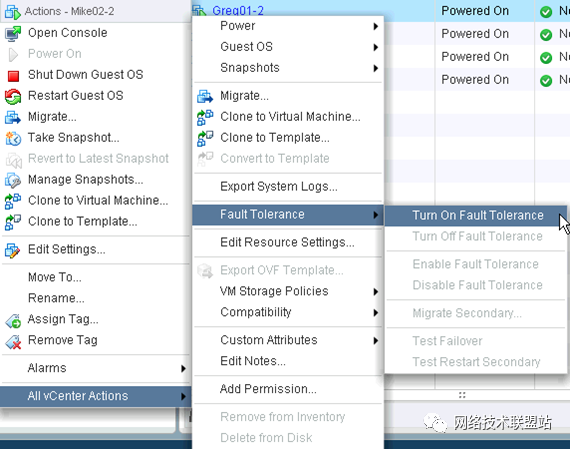
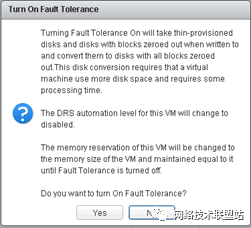
Типичные случаи отказоустойчивости
- Приложения, которые должны быть доступны в любое время, особенно те, которые имеют долговременные клиентские соединения, которые пользователи хотят поддерживать во время аппаратных сбоев.
- Пользовательские приложения, которые не могут реализовать функциональность кластера другими способами.
- Высокая доступность может быть обеспечена с помощью пользовательских решений кластеризации.,Но эти решения слишком сложны,Ситуация, которую сложно настроить и поддерживать.
Требования ФТ:
- Все ESX должны быть версии 4.0 или выше, иметь одну и ту же версию сборки и находиться в одном кластере высокой доступности.
- Требования к процессору сервера относятся к той же серии (требования — процессоры AMD Barcelona+, Intel Penryn+)
- Чтобы включить VT и отключить Hyperthreading в BIOS, лучше всего одновременно отключить управление питанием.
- Каждой виртуальной машине можно выделить только 4 виртуальных ЦП.
- Должна быть выделенная гигабитная сеть, отвечающая за FT.
- ВМ должна быть размещена в общей хранилище.
- Файл конфигурации виртуальной машины должен быть версии 7.
- Гостевая ОС Не включать паравиртуализацию
Ограничения ФТ:
- Автоматический DRS не поддерживается на виртуальных машинах с поддержкой FT.
- Снимок не поддерживается на виртуальных машинах с поддержкой FT.
- Виртуальная машина с поддержкой FT не поддерживает MS Cluster
- Физическое сопоставление RDM не поддерживается на виртуальных машинах с поддержкой FT.
- Виртуальный CD-ROM виртуальной машины с поддержкой FT лучше всего отключить.
- Виртуальная машина с поддержкой FT не поддерживает NPIV (виртуализация N-Port ID).
- Устройство HotAdd/HotPlug не поддерживается, если включен FT.
2. Введение в репликацию
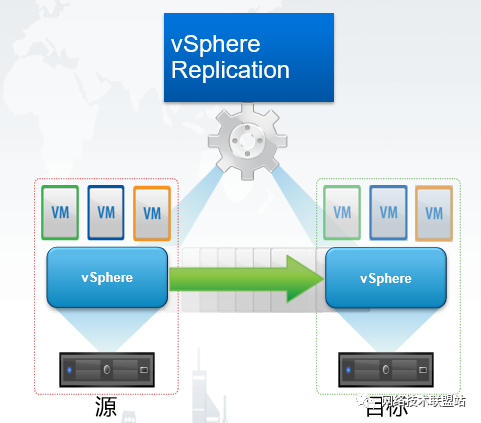
Репликация Vsphere — это локальное или удаленное решение для аварийного восстановления в конфигурации Vmware, которое позволяет реализовать репликацию и резервное копирование в центрах обработки данных. Его часто используют вместе с SiteRecovery для аварийного восстановления в двух центрах обработки данных. Первый в основном обеспечивает функции репликации и синхронизации, тогда как восстановление сайта в основном отвечает за функции коммутации верхнего уровня.
Устройство репликации
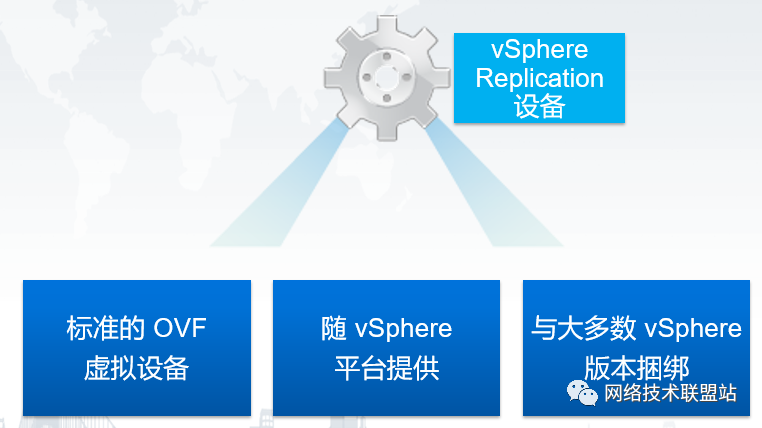
Полная интеграция с веб-клиентом vSphere.
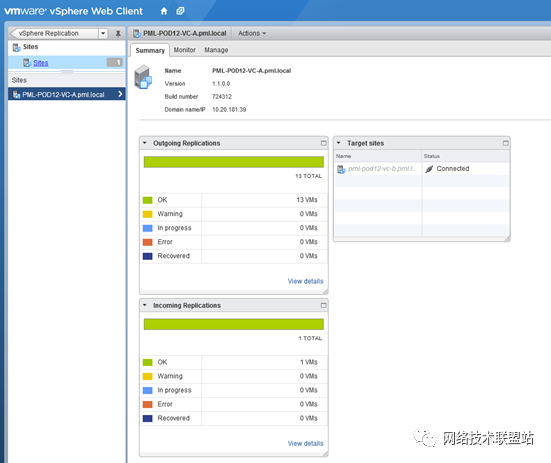
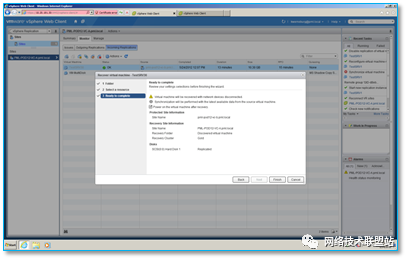
- Единый интерфейс, унифицированное управление
- Может быть интегрирован с другими продуктами
- Не нужно "переключать консоли туда-сюда"
Поддерживаемые версии продукта
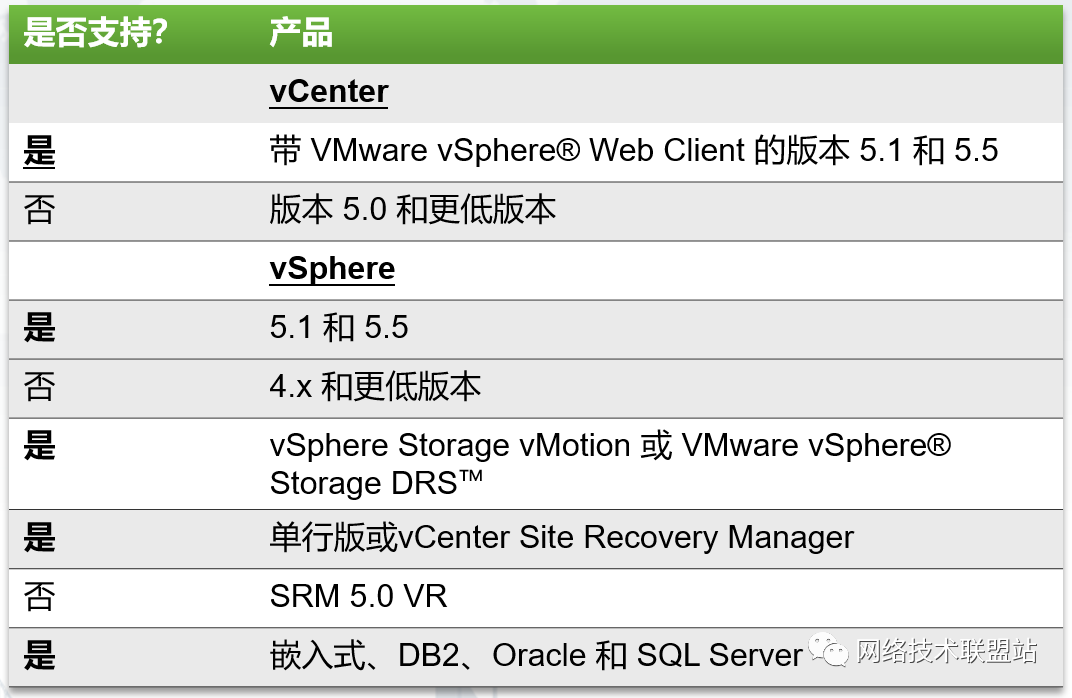
Как работает репликация
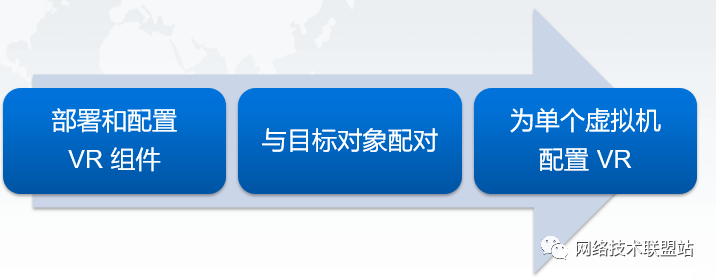
Необходимо определить RPO, целевое хранилище данных, целевую папку или пул ресурсов.
Копировать только измененные блоки данных
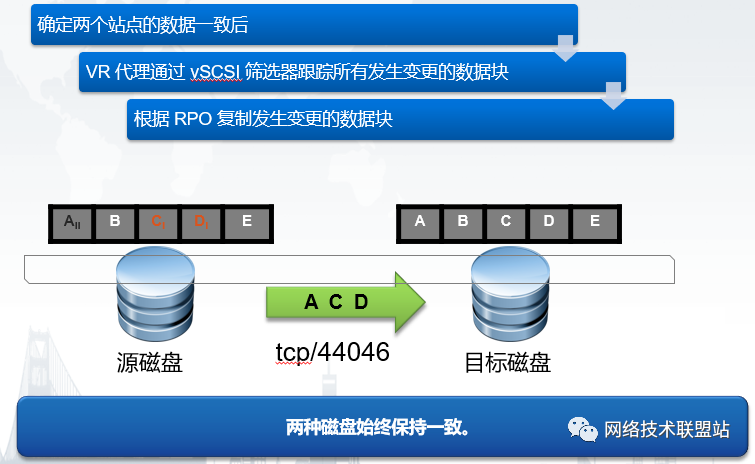
Замораживание приложения с помощью vSphere Replication
Интеграция с VSS и средствами записи приложений для обеспечения согласованности приложений.
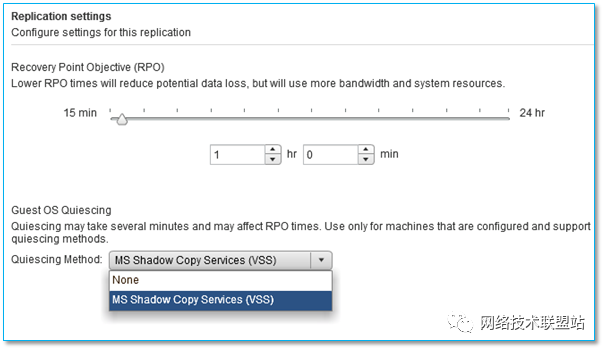
- и VSS Написание интеграции программ
- и Tools объединитьиспользовать
Создавайте стабилизированные копии виртуальных машин и их приложений.
Архитектура репликации vSphere на одной площадке
Ограничения репликации vSphere

Удаленные офисы, использующие один виртуальный компьютер для репликации
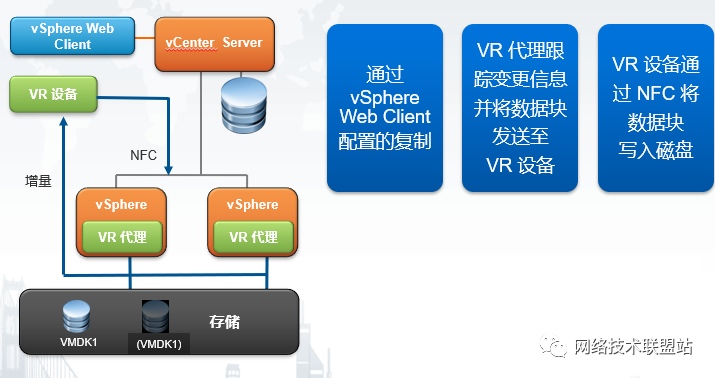
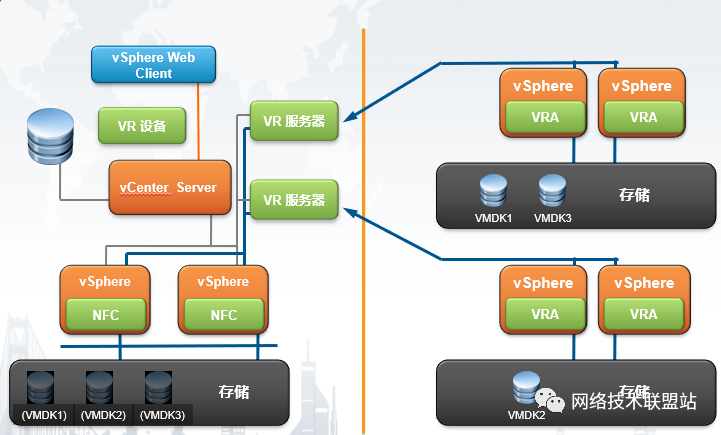
Основной дата-центр реплицирован в удаленные офисы
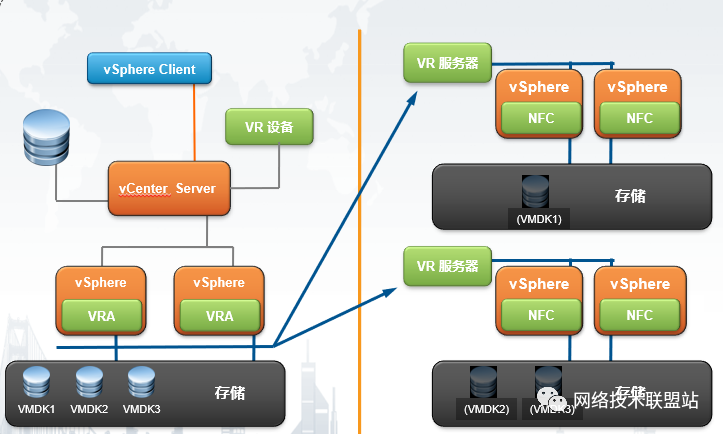
Четыре шага к полному выздоровлению
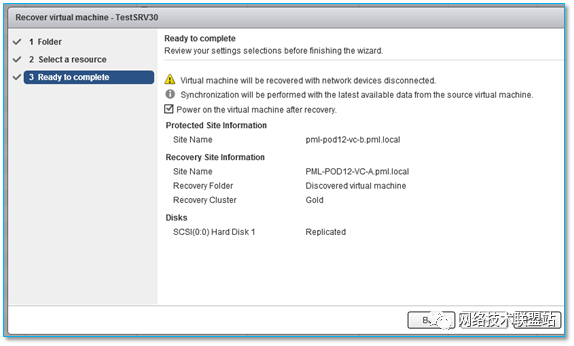
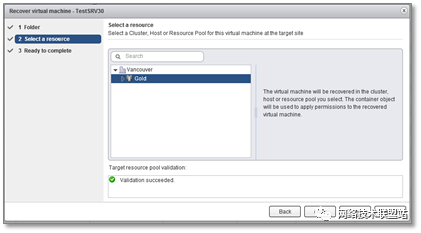
- Щелкните правой кнопкой мыши и выберите «Восстановить».
- Выберите папку назначения.
- Выберите целевой ресурс.
- Нажмите «Готово».
Ваш выбор будет проверен в процессе восстановления.
vSphere Replication и vCenter Site Recovery Manager
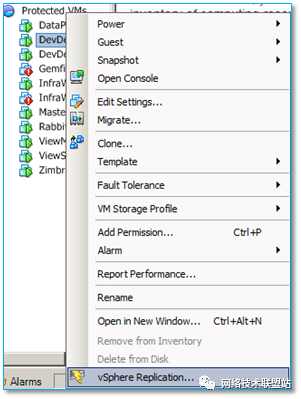
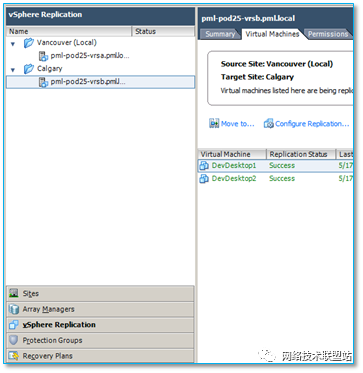
Выбор параметров репликации для vCenter Site Recovery Manager
- SRM Пользователь также может одновременно использовать копию массива. vSphere Replication。
- Если установлено и настроено vSphere Replication,SRM После установки он будетиспользоватьэто。
- Альтернативно вы можете установить vSphere Replication во время установки SRM.
Заложите основу для аварийного восстановления с помощью SRM
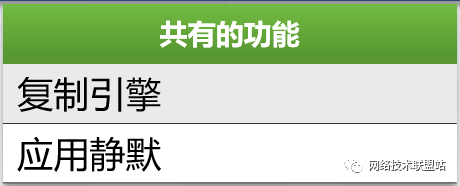
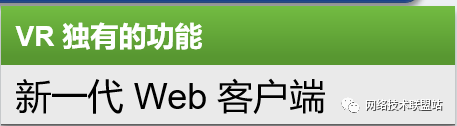
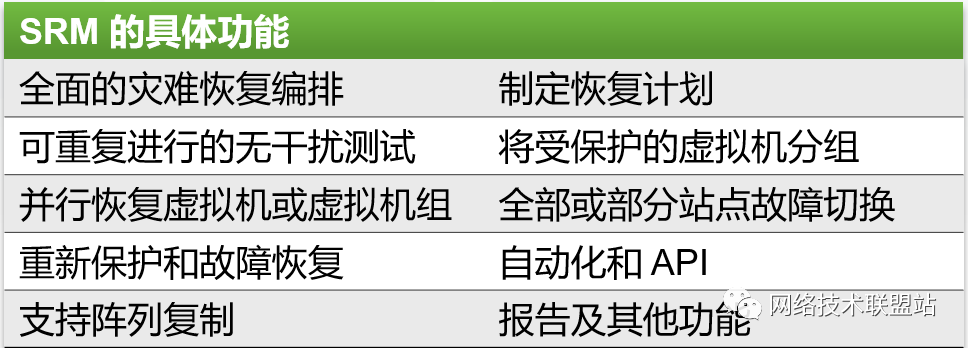
vSphere Replication обеспечивает только защиту, а vCenter Site Recovery Manager является главным звеном аварийного восстановления.

Неразрушающее увеличение изображений одним щелчком мыши, чтобы сделать их более четкими артефактами искусственного интеллекта, включая руководства по установке и использованию.

Копикодер: этот инструмент отлично работает с Cursor, Bolt и V0! Предоставьте более качественные подсказки для разработки интерфейса (создание навигационного веб-сайта с использованием искусственного интеллекта).

Новый бесплатный RooCline превосходит Cline v3.1? ! Быстрее, умнее и лучше вилка Cline! (Независимое программирование AI, порог 0)

Разработав более 10 проектов с помощью Cursor, я собрал 10 примеров и 60 подсказок.

Я потратил 72 часа на изучение курсорных агентов, и вот неоспоримые факты, которыми я должен поделиться!
Идеальная интеграция Cursor и DeepSeek API

DeepSeek V3 снижает затраты на обучение больших моделей

Артефакт, увеличивающий количество очков: на основе улучшения характеристик препятствия малым целям Yolov8 (SEAM, MultiSEAM).

DeepSeek V3 раскручивался уже три дня. Сегодня я попробовал самопровозглашенную модель «ChatGPT».

Open Devin — инженер-программист искусственного интеллекта с открытым исходным кодом, который меньше программирует и больше создает.

Эксклюзивное оригинальное улучшение YOLOv8: собственная разработка SPPF | SPPF сочетается с воспринимаемой большой сверткой ядра UniRepLK, а свертка с большим ядром + без расширения улучшает восприимчивое поле

Популярное и подробное объяснение DeepSeek-V3: от его появления до преимуществ и сравнения с GPT-4o.

9 основных словесных инструкций по доработке академических работ с помощью ChatGPT, эффективных и практичных, которые стоит собрать

Вызовите deepseek в vscode для реализации программирования с помощью искусственного интеллекта.

Познакомьтесь с принципами сверточных нейронных сетей (CNN) в одной статье (суперподробно)

50,3 тыс. звезд! Immich: автономное решение для резервного копирования фотографий и видео, которое экономит деньги и избавляет от беспокойства.

Cloud Native|Практика: установка Dashbaord для K8s, графика неплохая

Краткий обзор статьи — использование синтетических данных при обучении больших моделей и оптимизации производительности

MiniPerplx: новая поисковая система искусственного интеллекта с открытым исходным кодом, спонсируемая xAI и Vercel.

Конструкция сервиса Synology Drive сочетает проникновение в интрасеть и синхронизацию папок заметок Obsidian в облаке.

Центр конфигурации————Накос

Начинаем с нуля при разработке в облаке Copilot: начать разработку с минимальным использованием кода стало проще

[Серия Docker] Docker создает мультиплатформенные образы: практика архитектуры Arm64

Обновление новых возможностей coze | Я использовал coze для создания апплета помощника по исправлению домашних заданий по математике

Советы по развертыванию Nginx: практическое создание статических веб-сайтов на облачных серверах

Feiniu fnos использует Docker для развертывания личного блокнота Notepad

Сверточная нейронная сеть VGG реализует классификацию изображений Cifar10 — практический опыт Pytorch

Начало работы с EdgeonePages — новым недорогим решением для хостинга веб-сайтов

[Зона легкого облачного игрового сервера] Управление игровыми архивами


